TED動画でディクテーションができるAndroidアプリ「TEDICT」を、Macで動かす方法をまとめました。これ以外のAndroidアプリも、同じ方法で動作しますので是非参考にしてください。
 暑がりワニ
暑がりワニ結論!「Genymotion」を使いましょう!
各種OSでの動作検証/解説記事はこちら↓
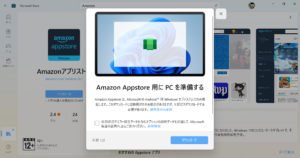
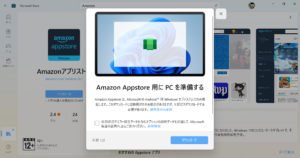
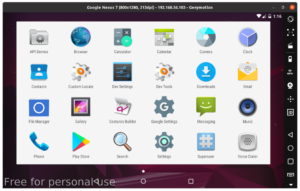
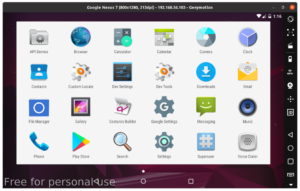
環境
Macbook 2017 + Mac OS Monteray
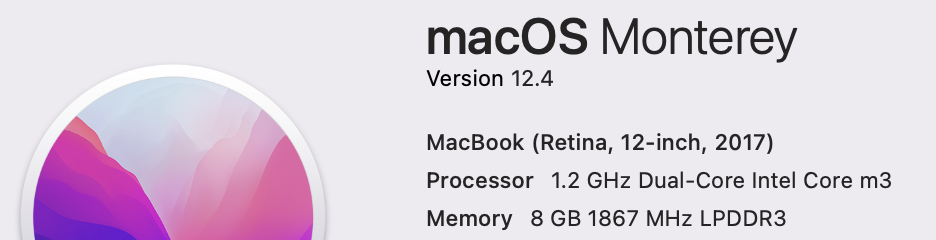
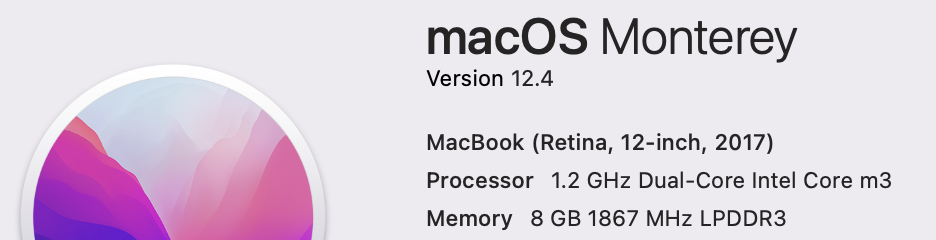
GenyMotionを使う
インストール
Genymotion公式サイトからインストーラーをダウンロードし、インストール
- 同時にVirtualBoxをインストールしておきます。
リンク先の「OS X hosts」を使えばよいでしょう。
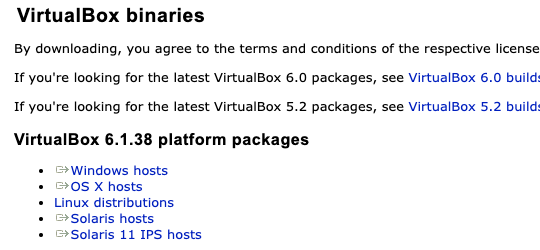
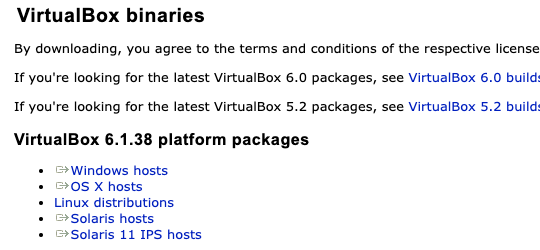
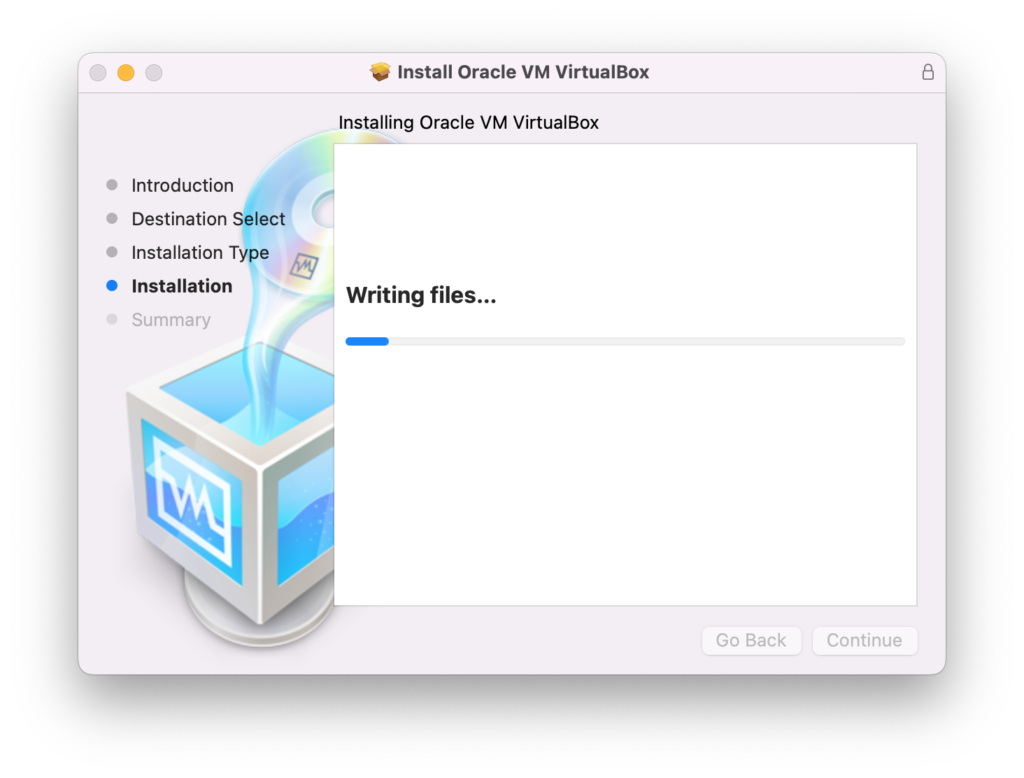
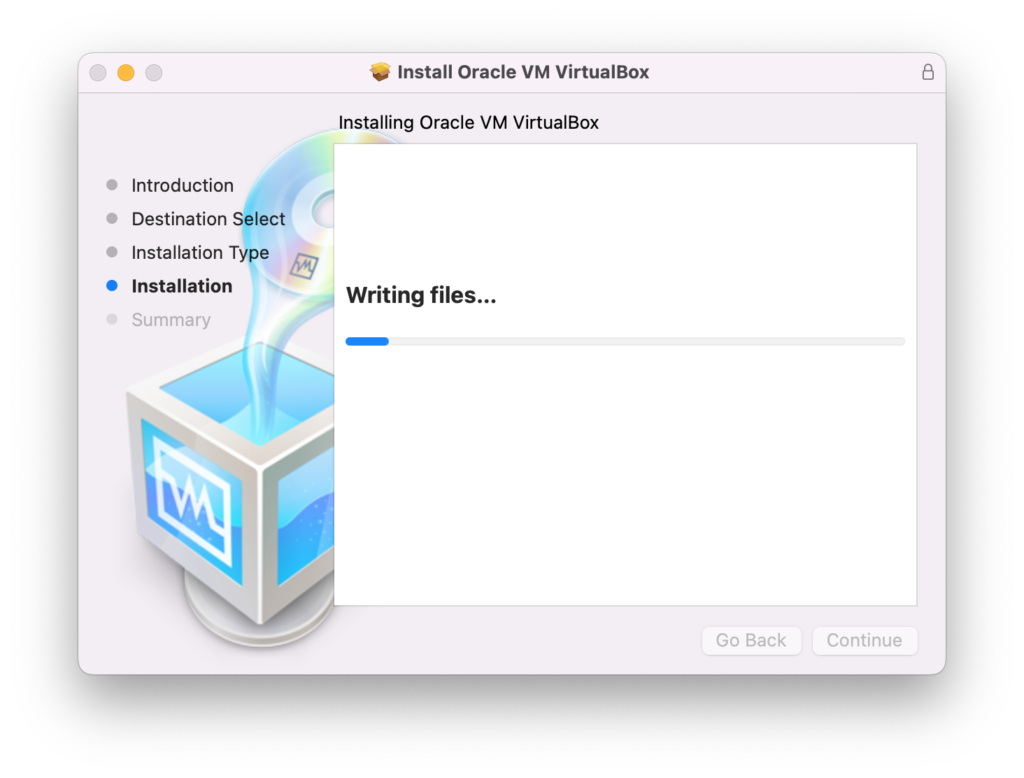
- なおVirtualBoxのインストールがされていないと下記のように「Could not find VirtualBox」というエラーが表示されます。
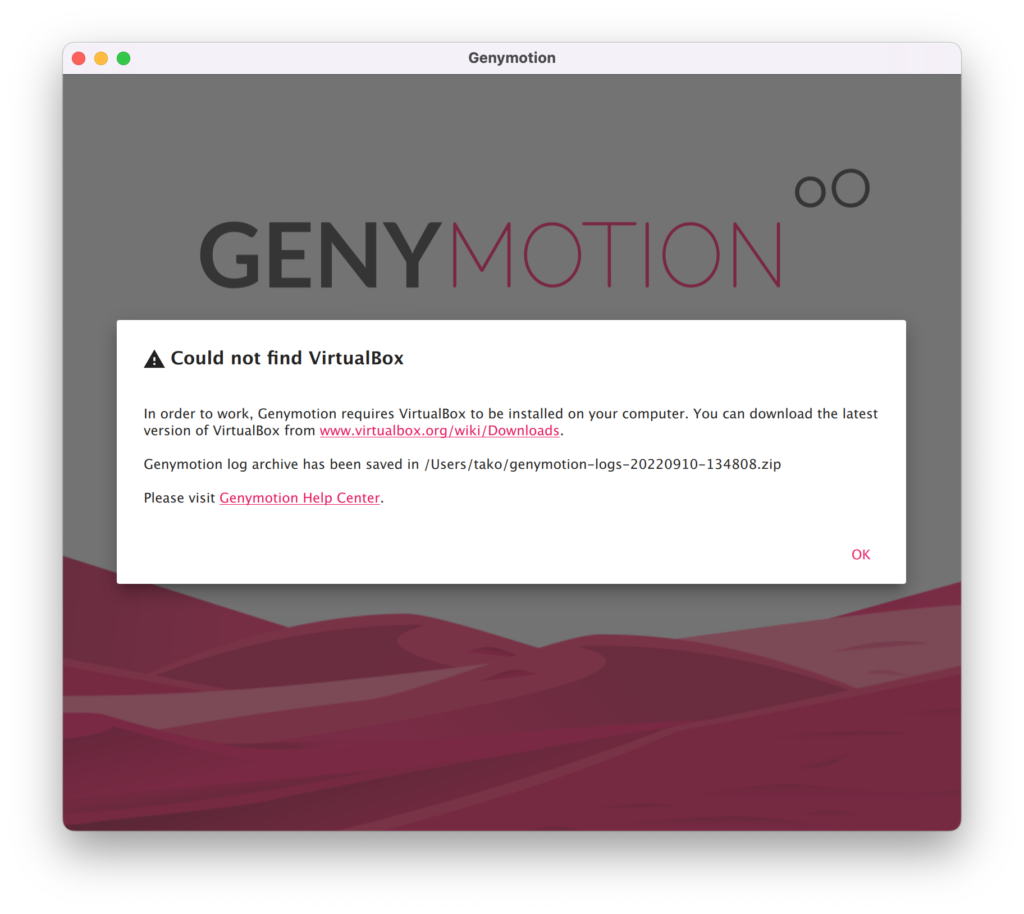
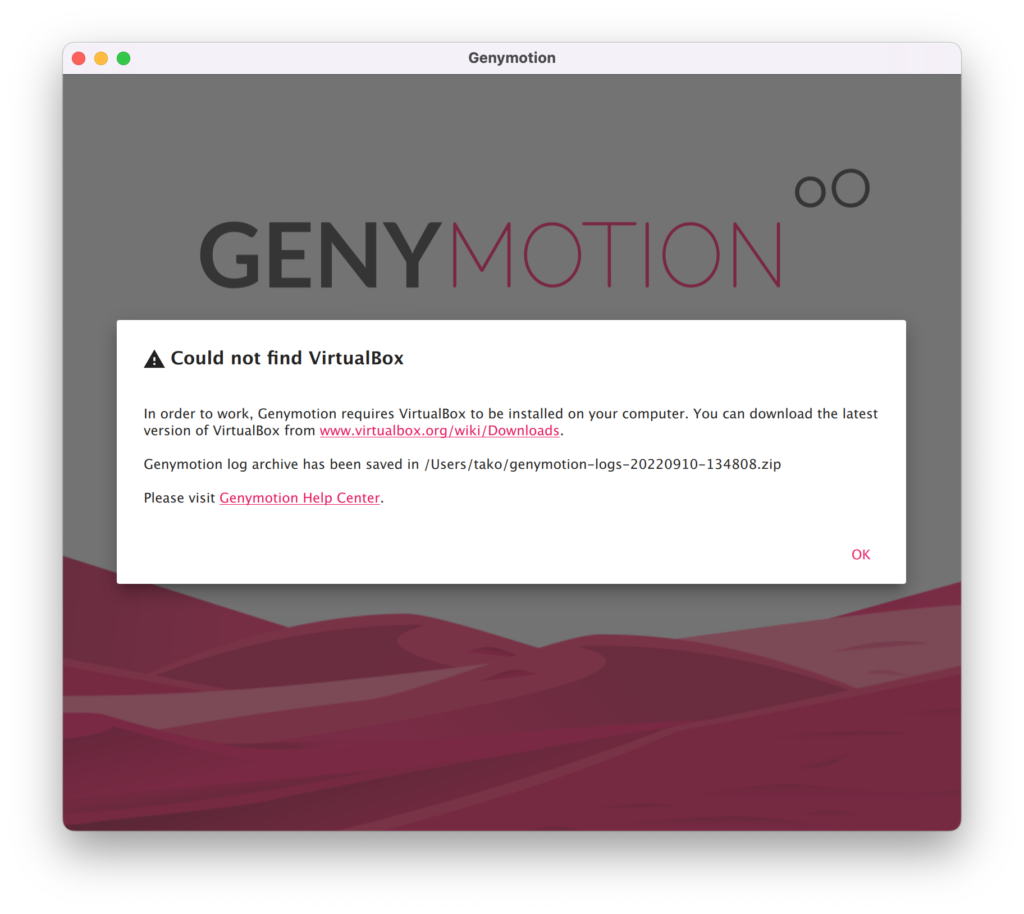
- インストール後、「Error while creating VirtualBox host-only interface」と表示され先に進まなくなることがありますが、その場合はGenymotionの再起動を試してみてください。
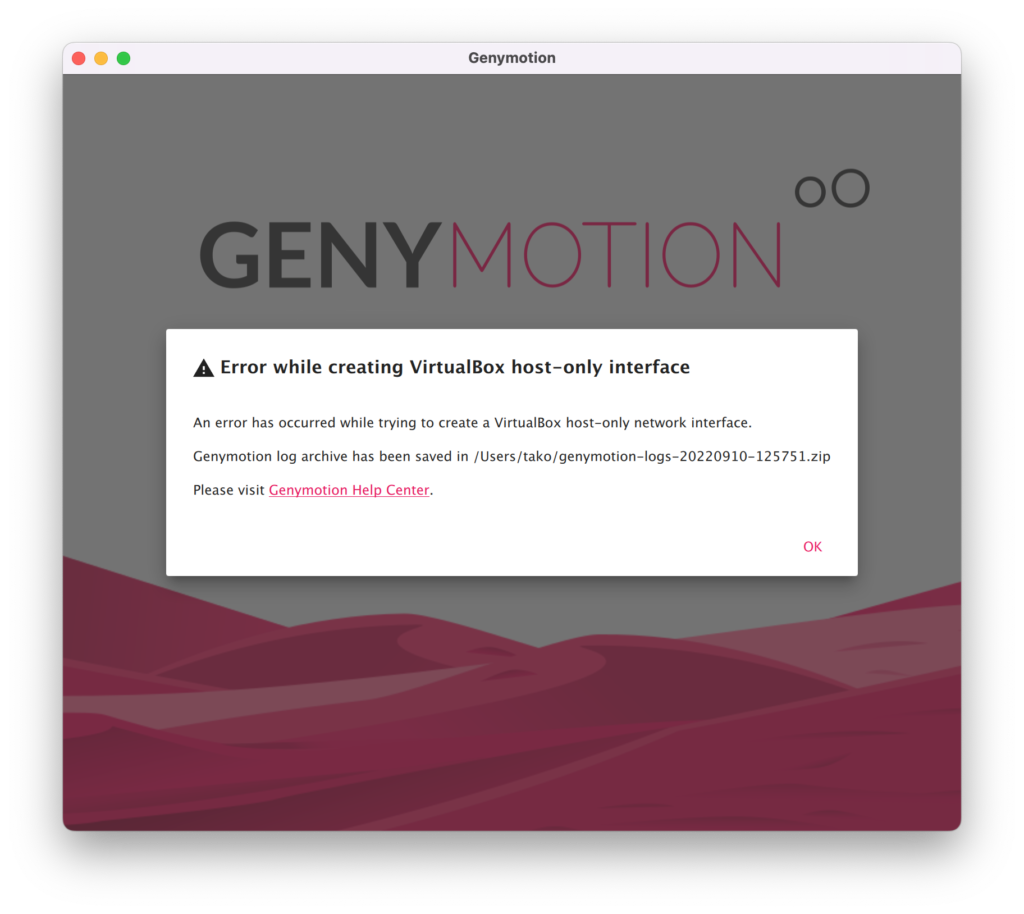
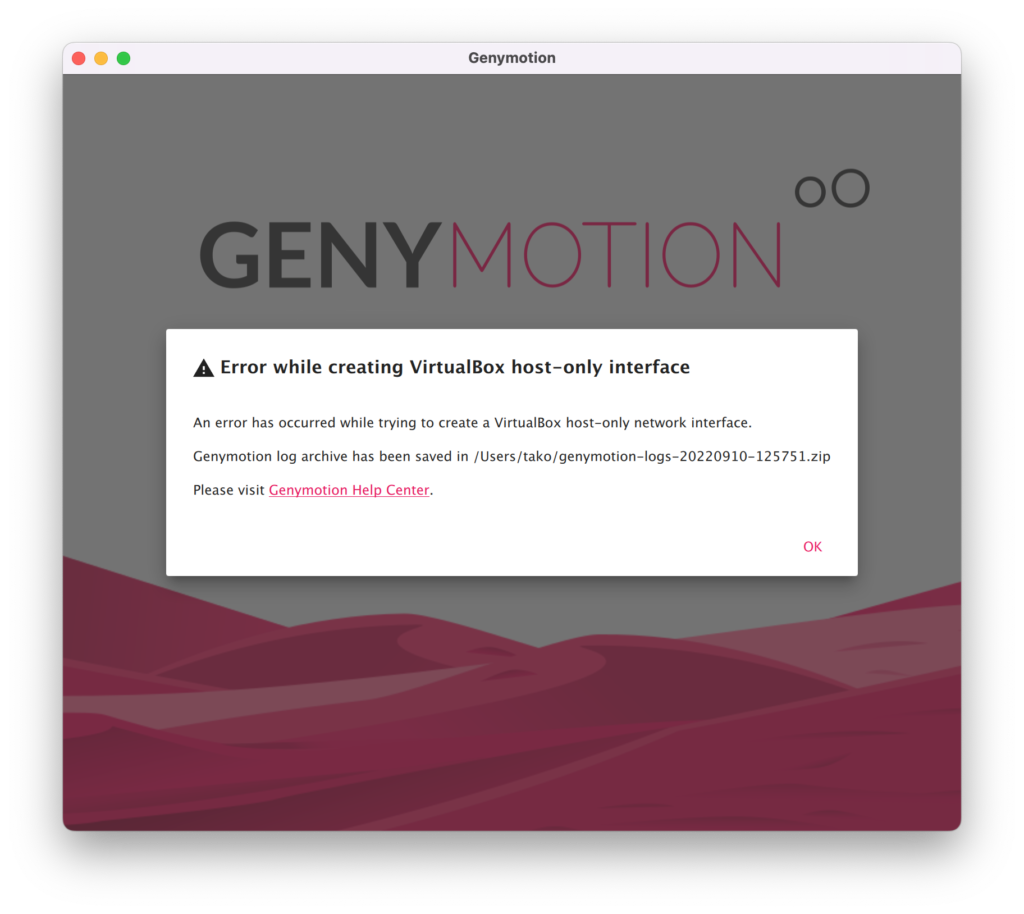
- まれに下記のエラーが発生する場合もありました。
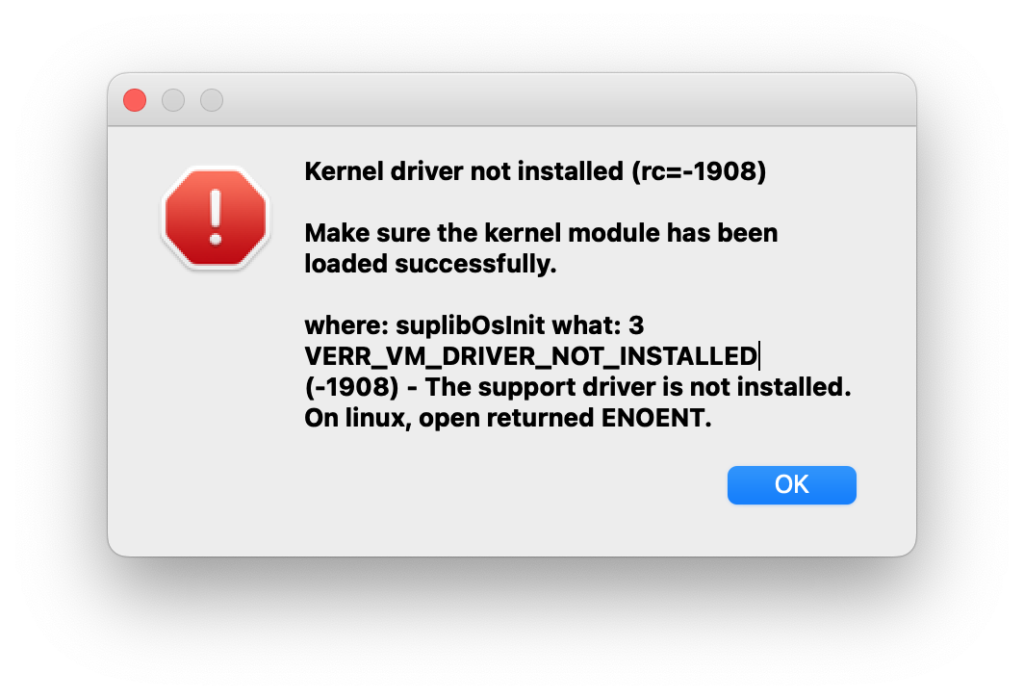
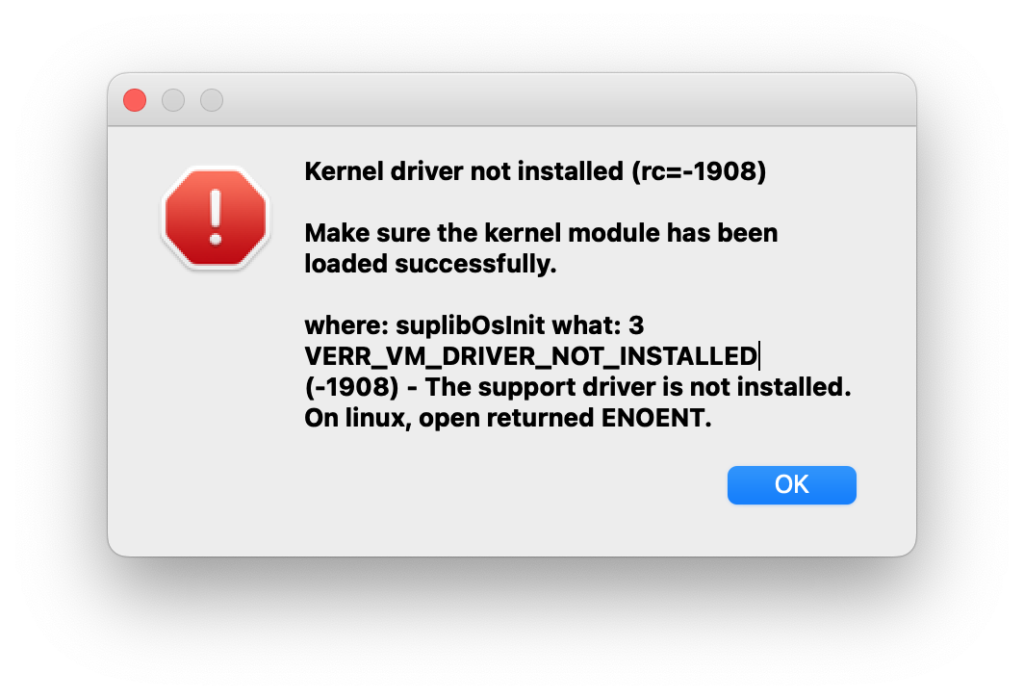
恐らく、以降で説明するNox Player等をインストールした際に、古いVirtualBoxがインストールされてしまっていたことが原因と考えられます。
https://www.nemotos.net/?p=3707
なども参考にしつつ、新しいVirtualBoxをインストールし直すと良さそうです。
仮想マシンの設定
起動したら、「+」ボタンを押して仮想マシンのインストールを始めます。
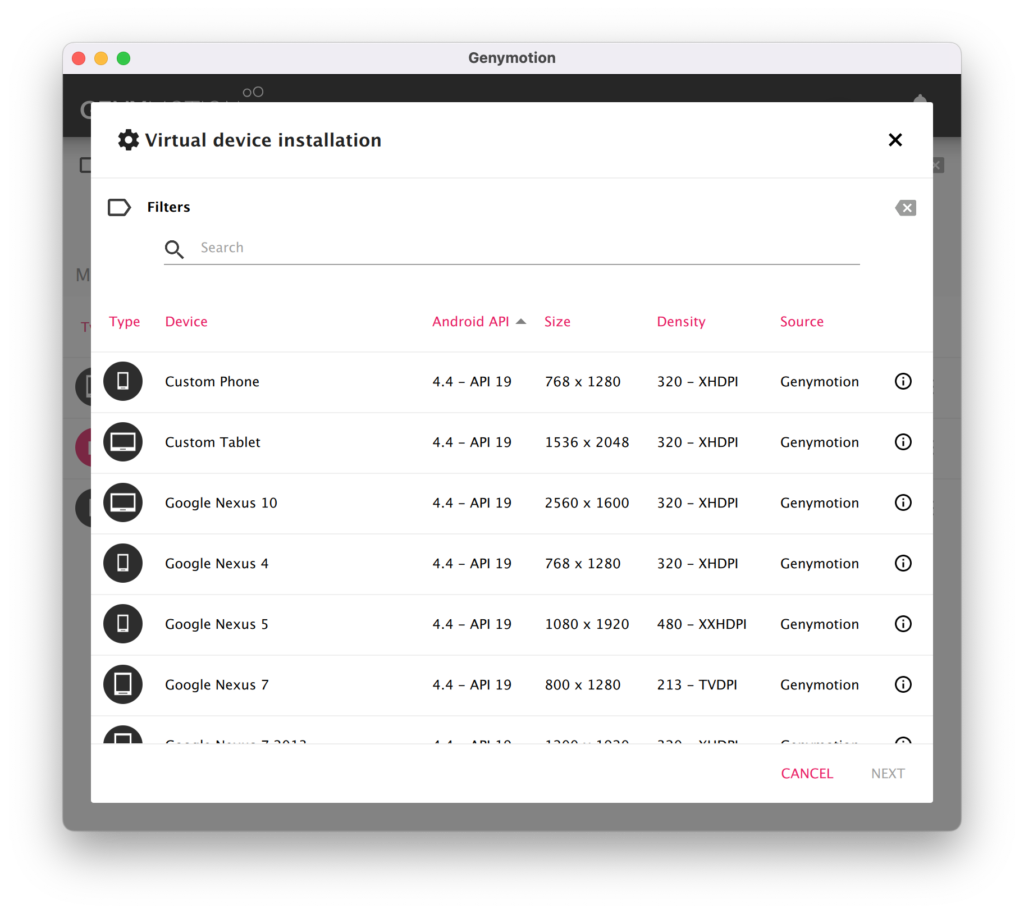
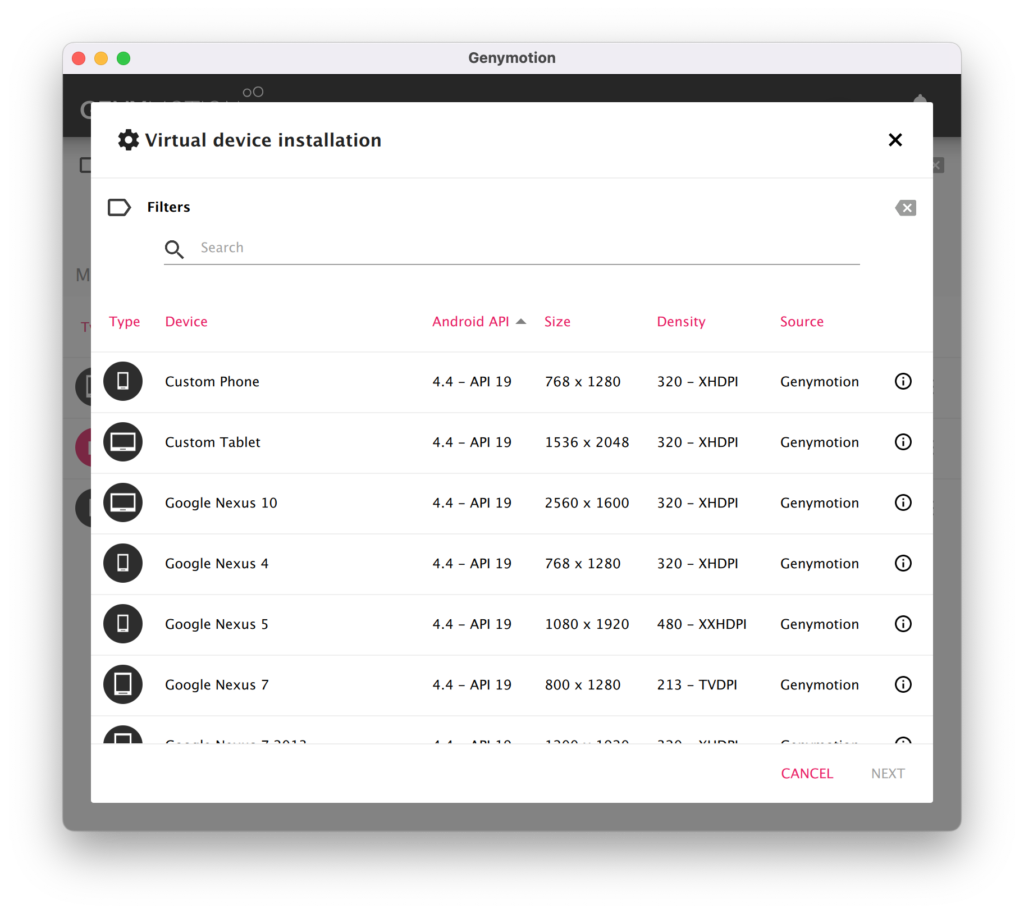
このときの設定が重要です。動きがおかしい場合はいろいろ試行錯誤してみてください。私が試してみた範囲では、以下が分かりました。
- CPUのコア数を、ホストのCPUコア数以上にしない(≒1CPUで十分でした)
- Androidのバージョンは5.1以上 (4.4だと動画が再生されませんでした)
私の環境で「TEDICT」がうまく動作したときの設定を以下にに掲載しておきます。
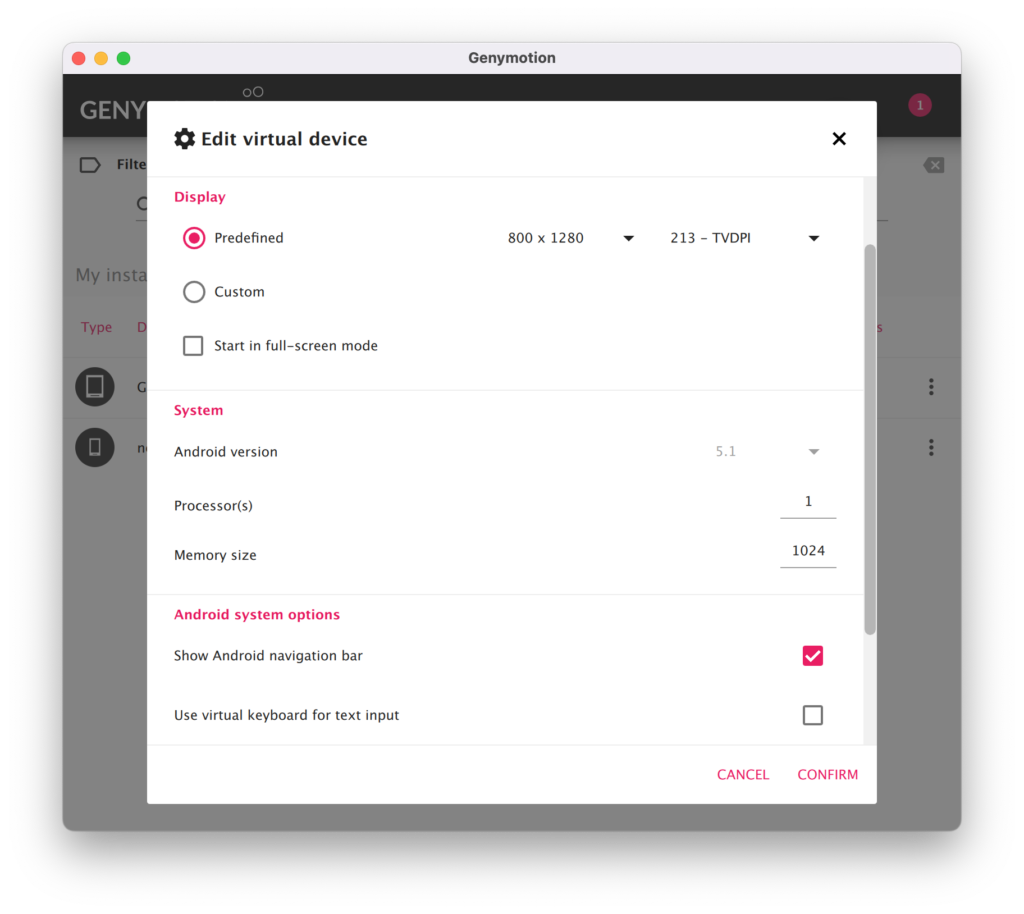
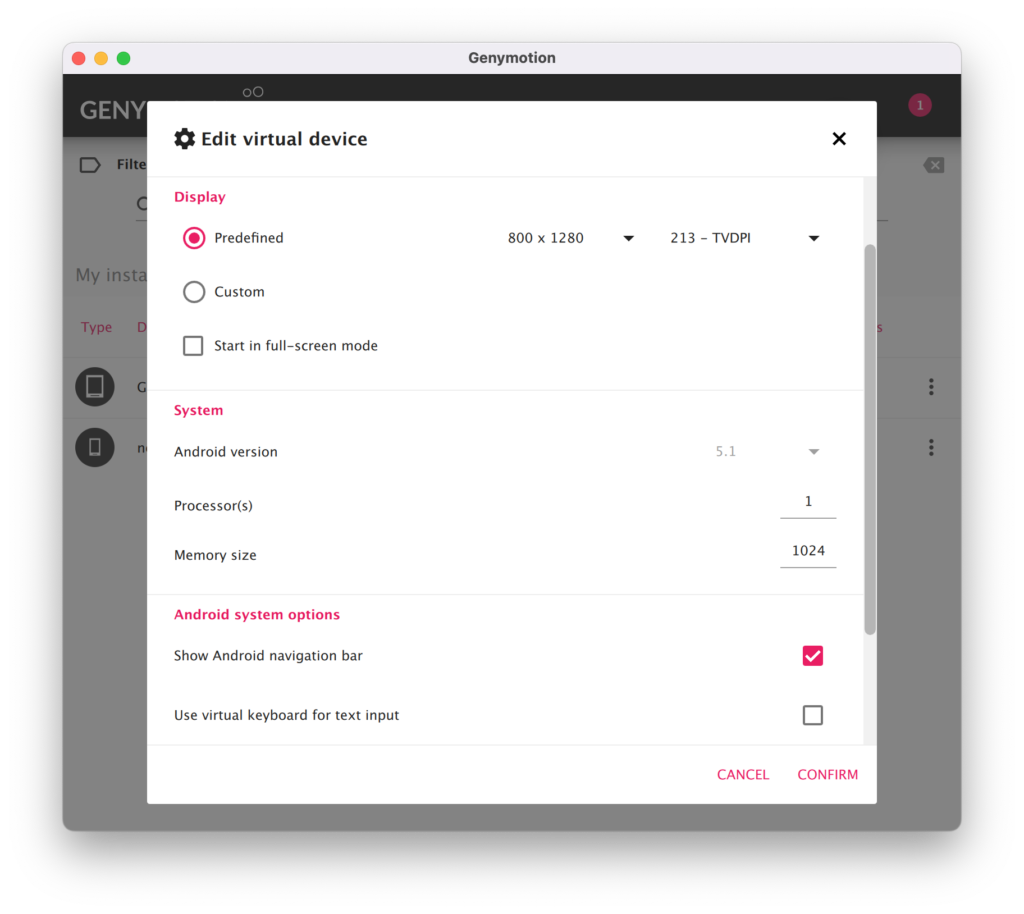
仮想マシンのインストールが終わると「My installed devices」に仮想マシンが追加されます。クリックすると起動します。
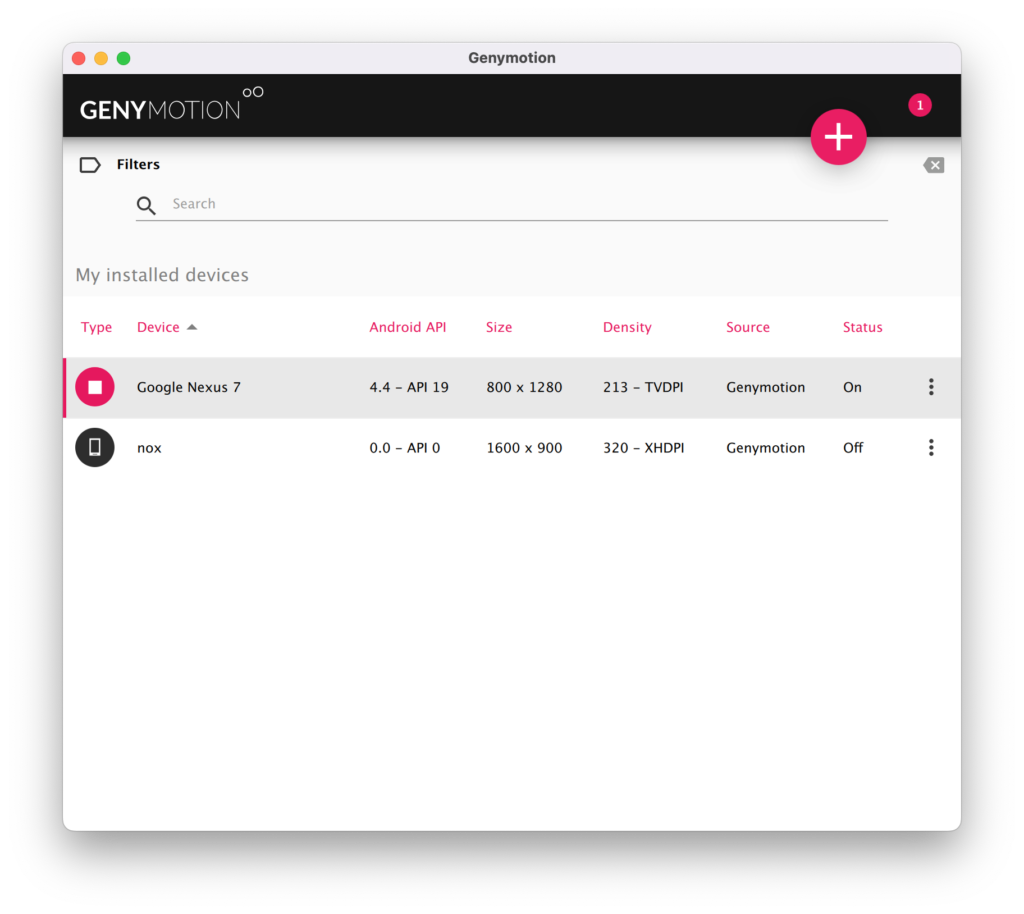
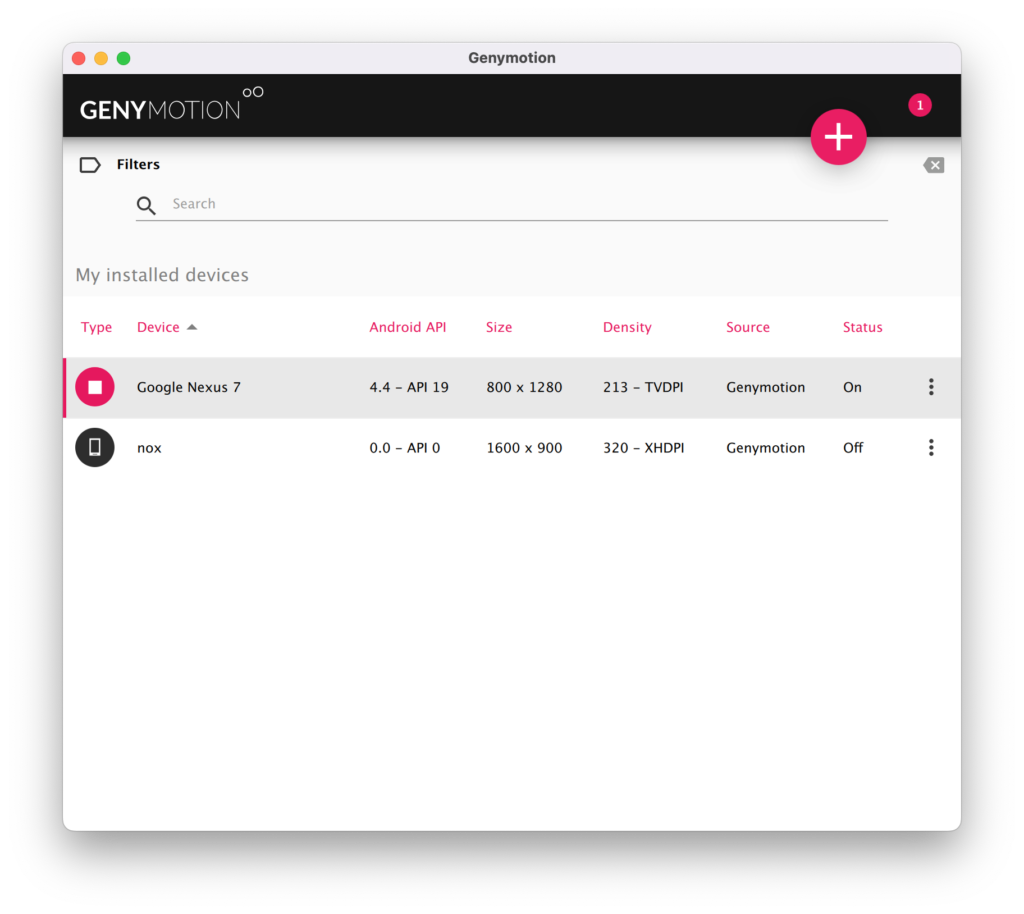
仮想マシン上での操作
起動して少し待つと、下記のようにホーム画面が表示されます。
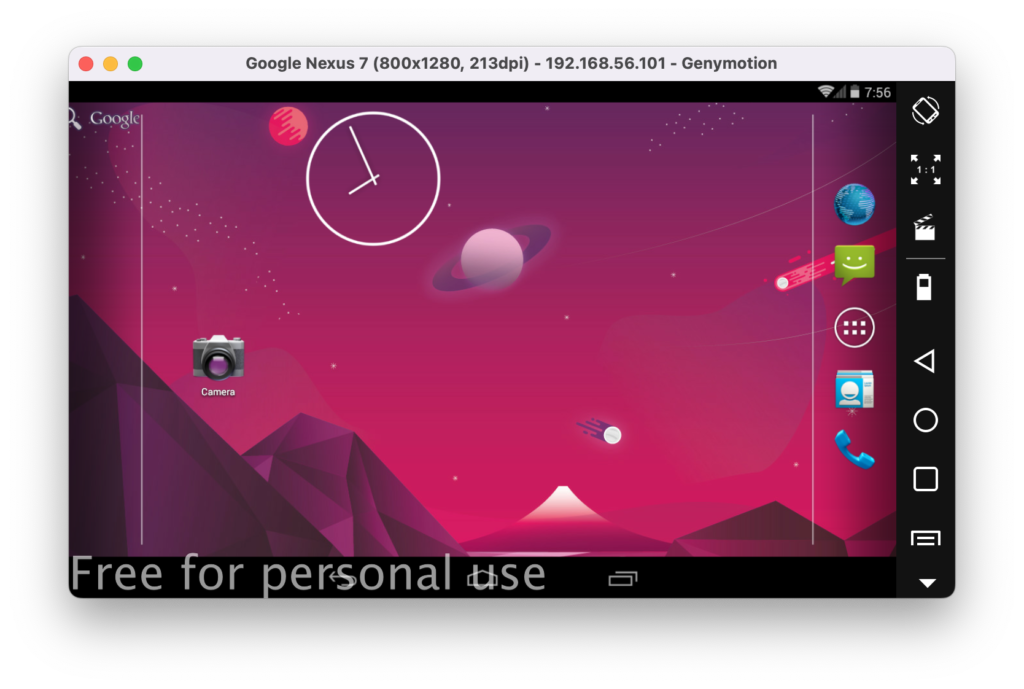
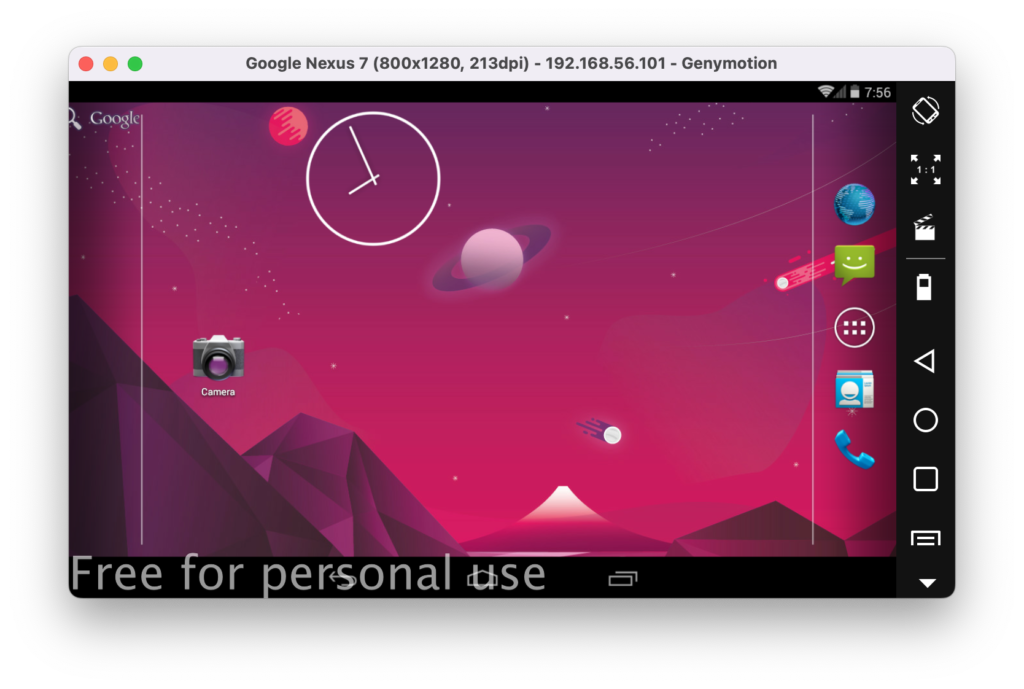
起動画面の右端にある「Install Open GApps」をクリックし、Google Playストアをインストールします。


インストール後に「RESTART NOW」を押して再起動し
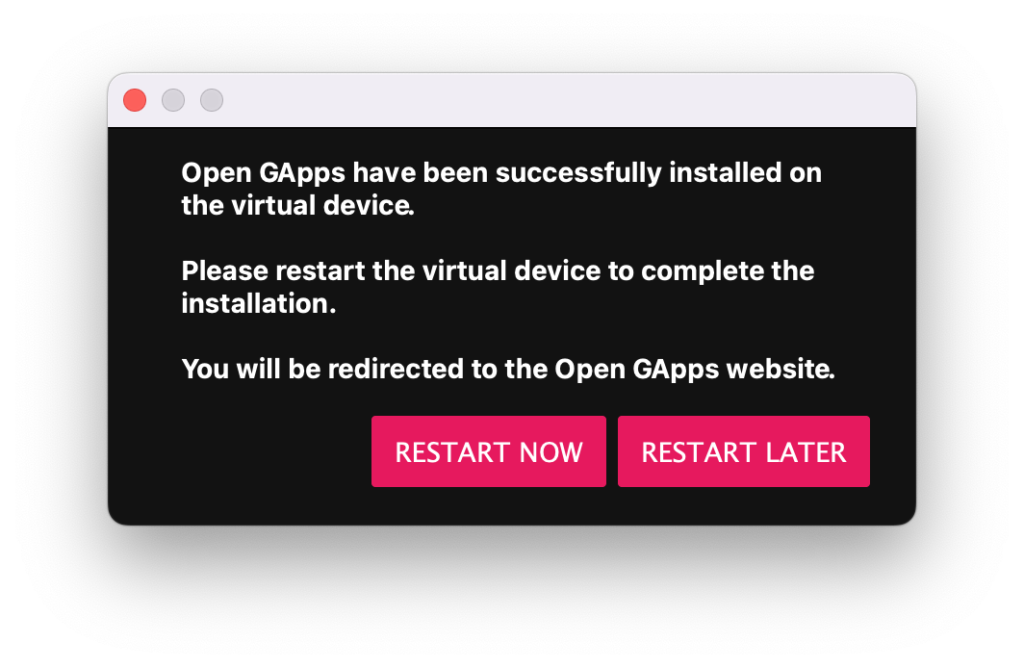
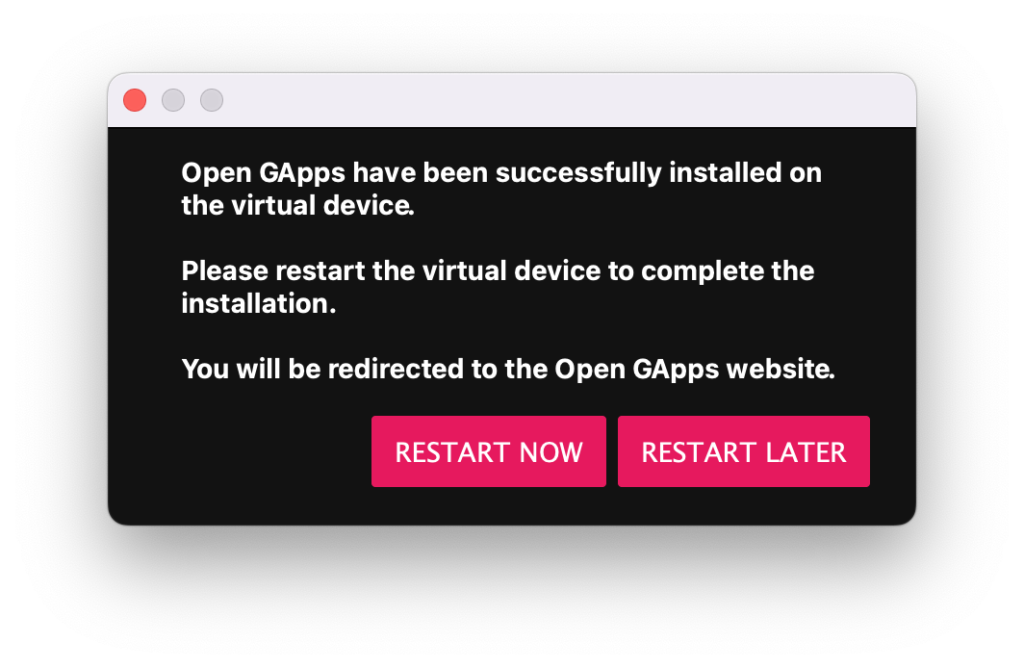
Google Play ストアがインストールされていることを確認します。
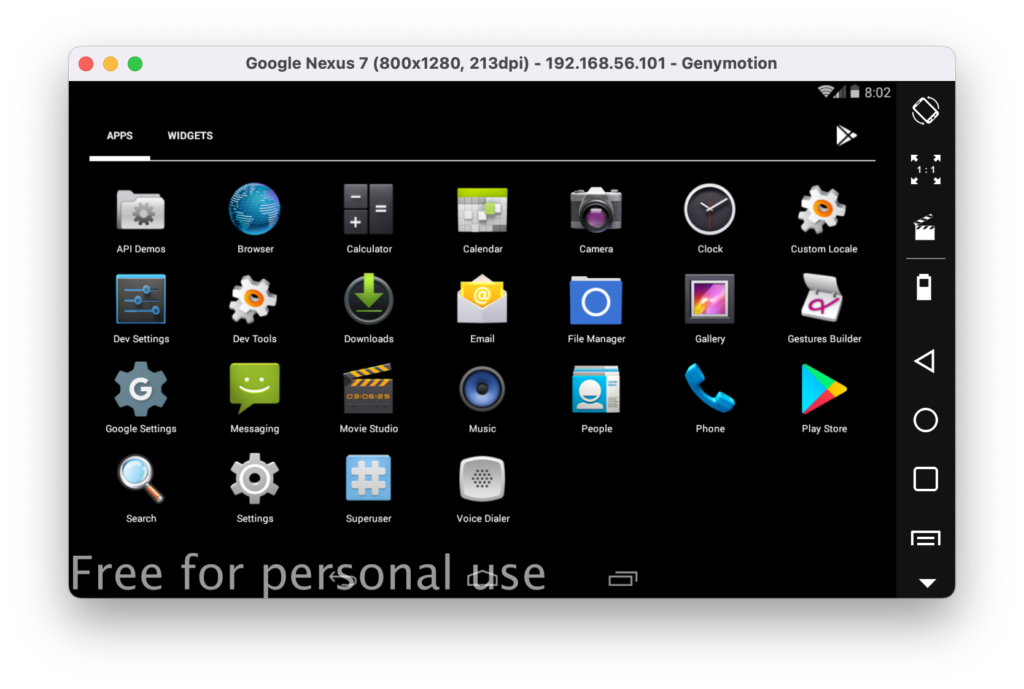
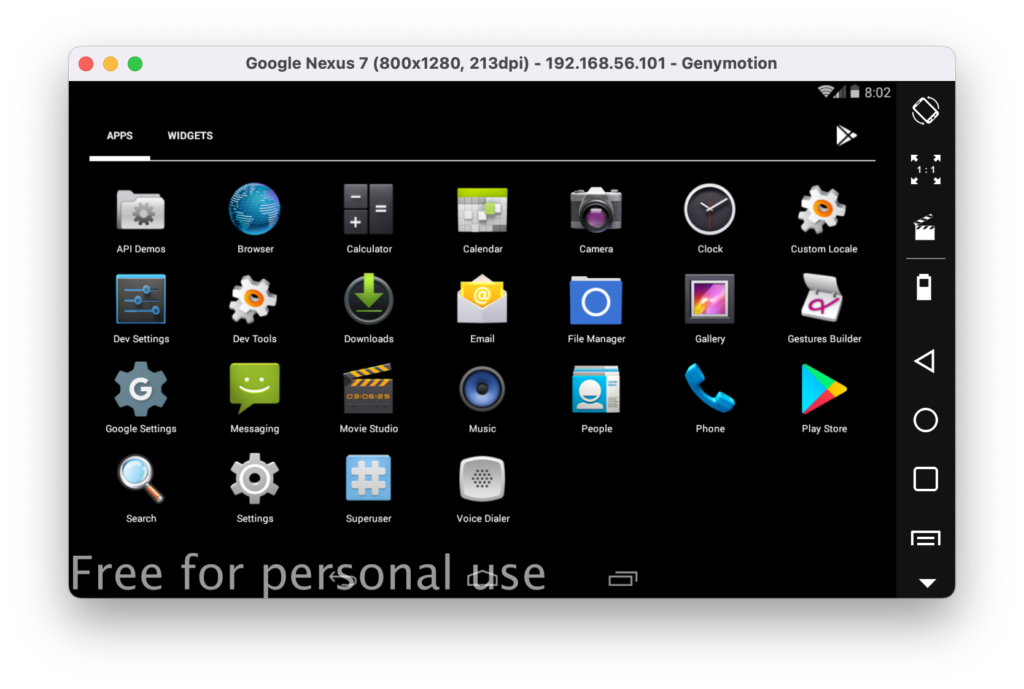
インストールされた「Play Store」をクリックして起動後、ログインして、
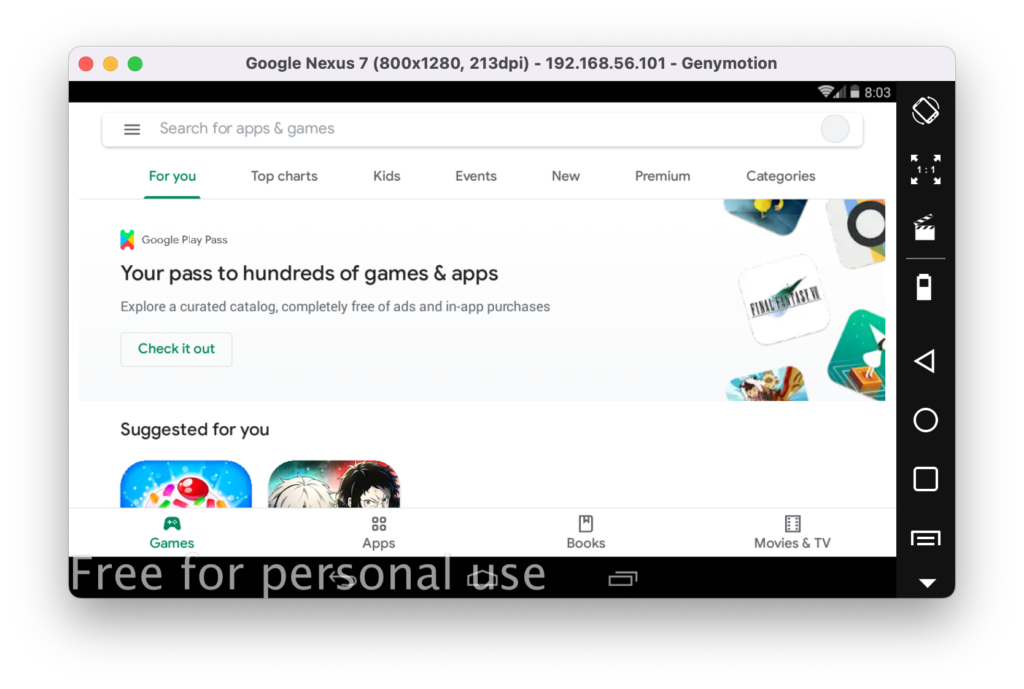
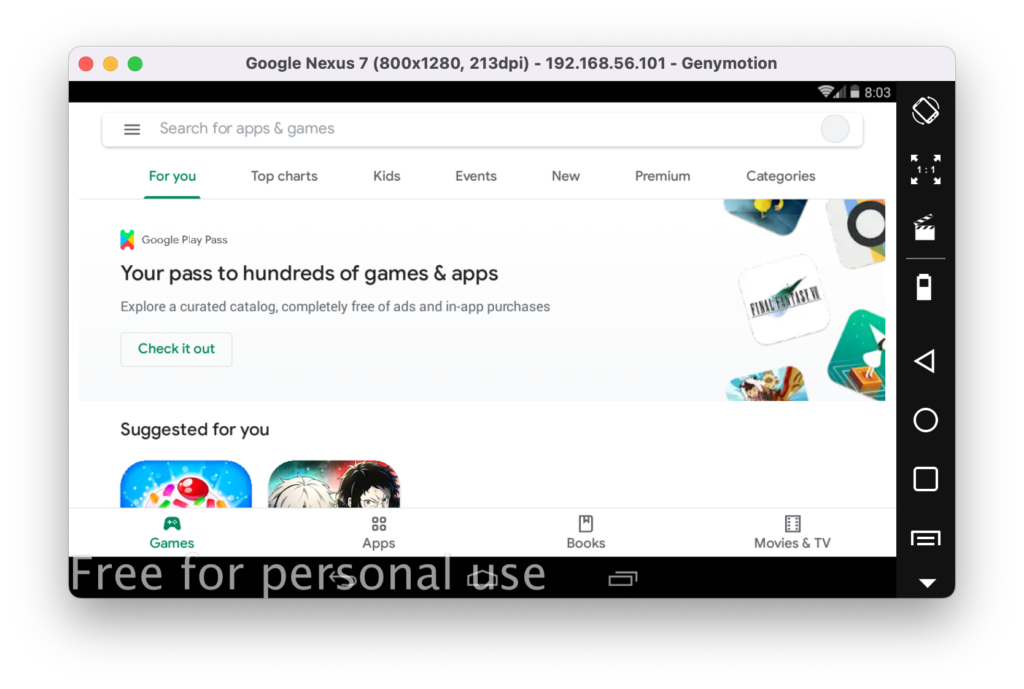
インストールしたいアプリの名前を入力し検索 ⇒ 「Install」をクリック
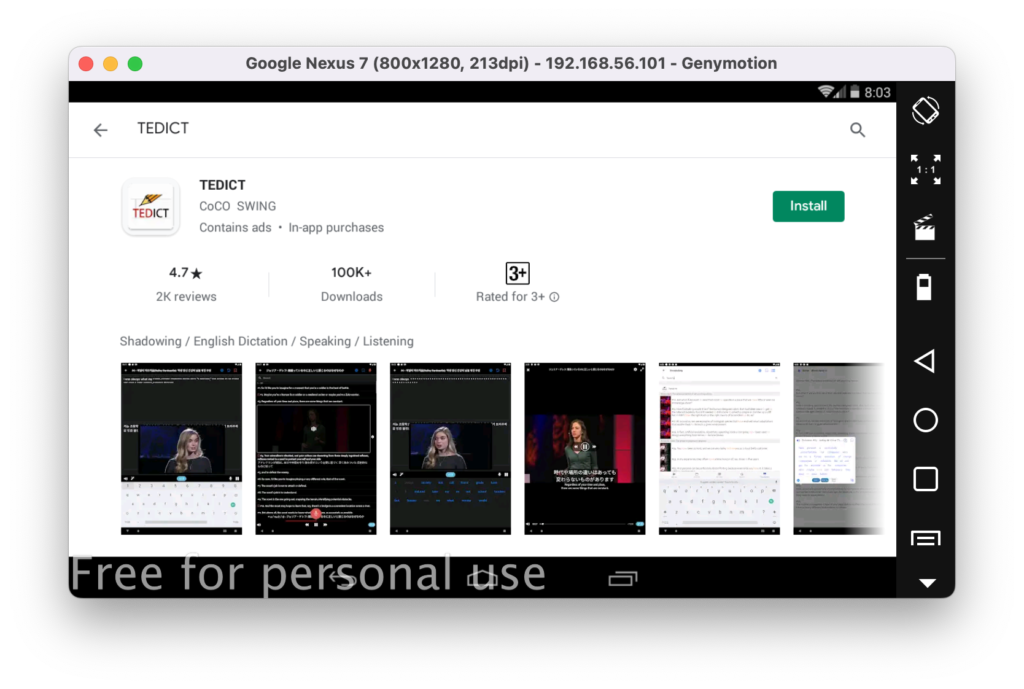
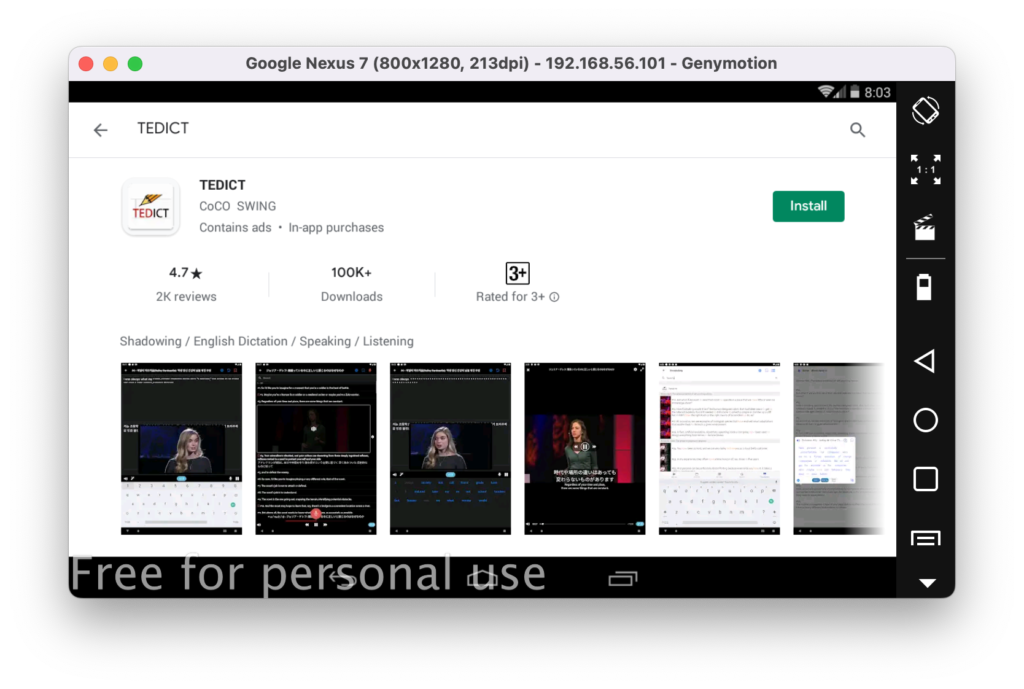
スマホと同様、インストールが完了するとホーム画面にアイコンが出ますので、これをクリックして使用できます。
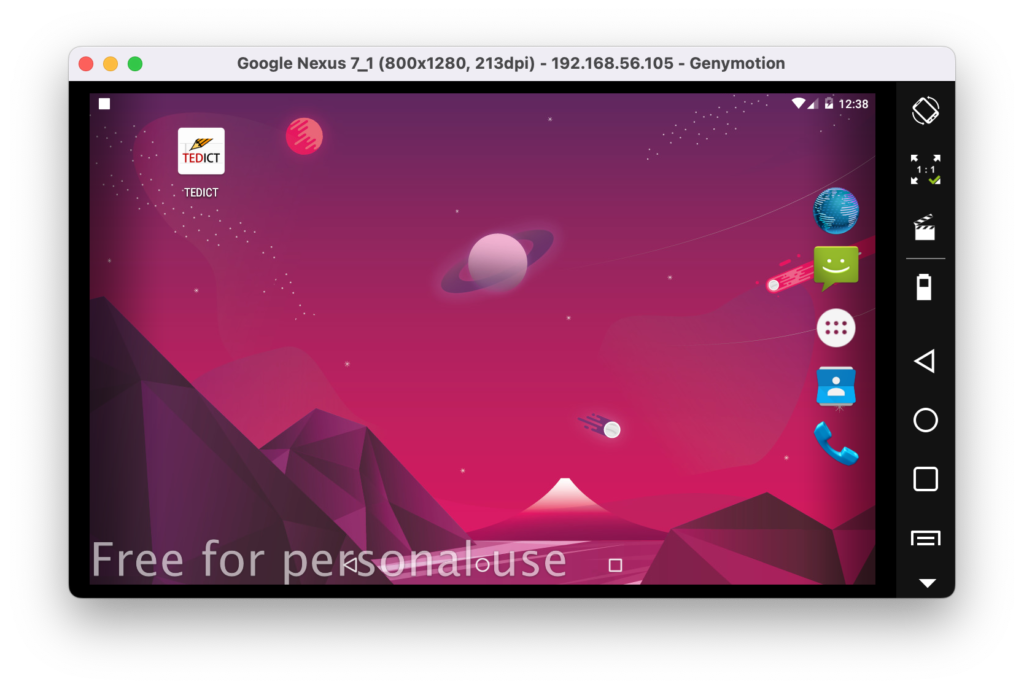
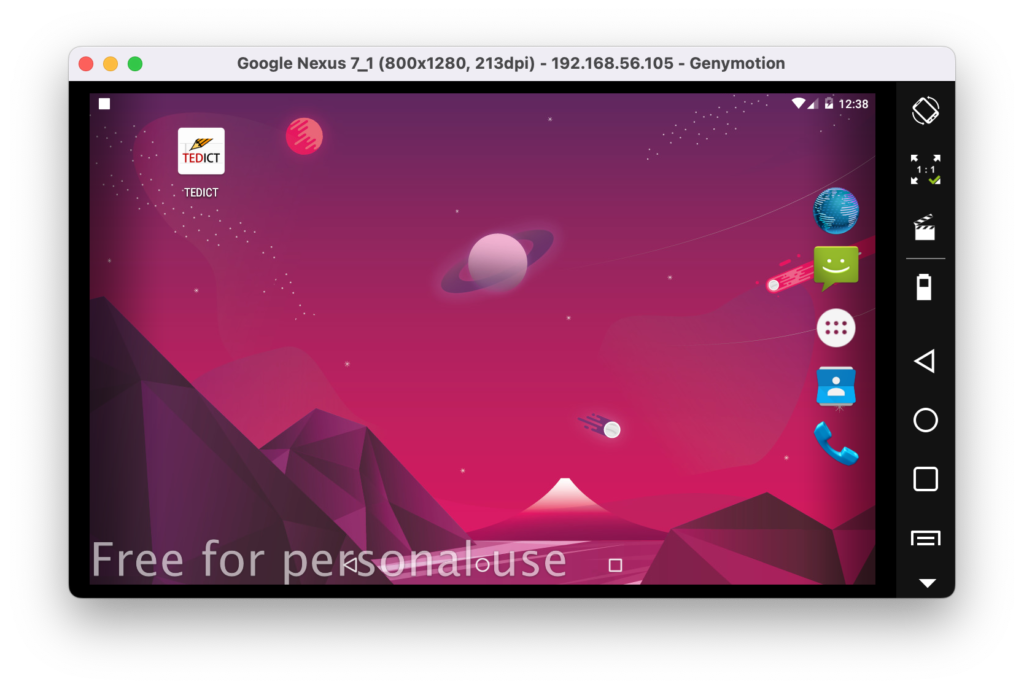


(難あり)Nox Playerを使う
インストール
NoxPlayer公式サイトからダウンロードし、インストールします。


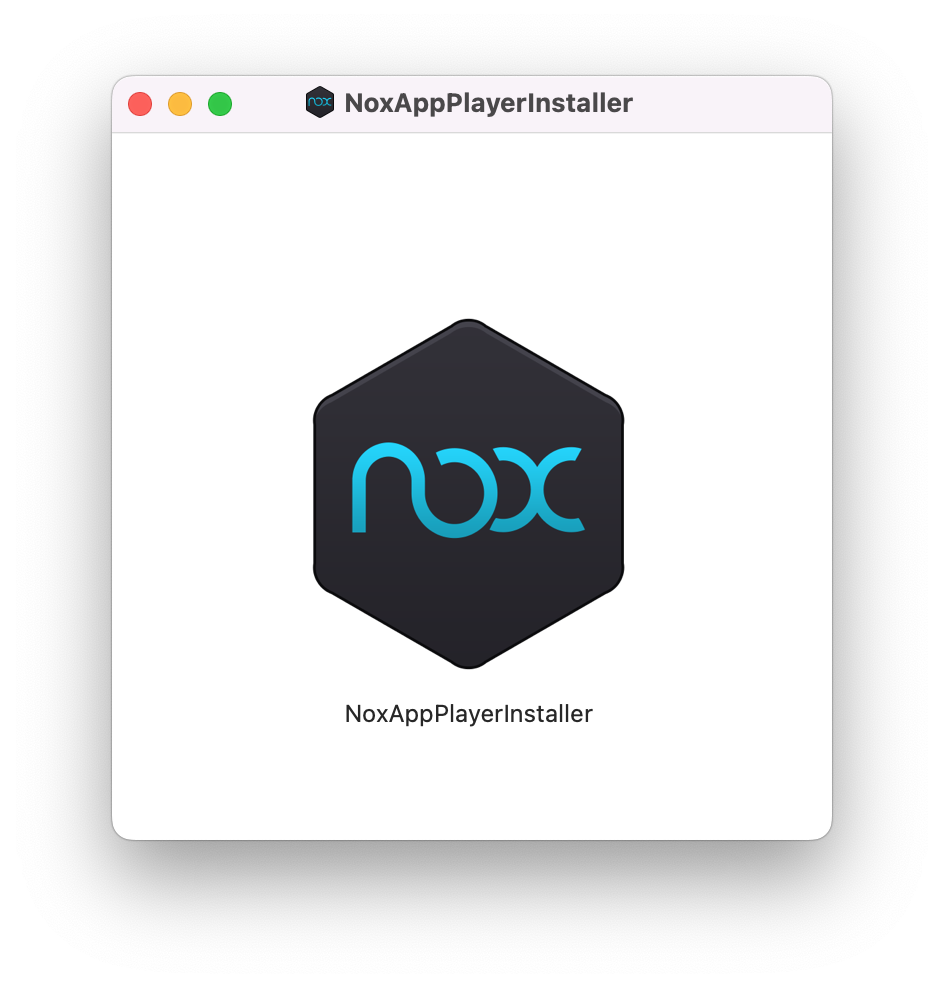
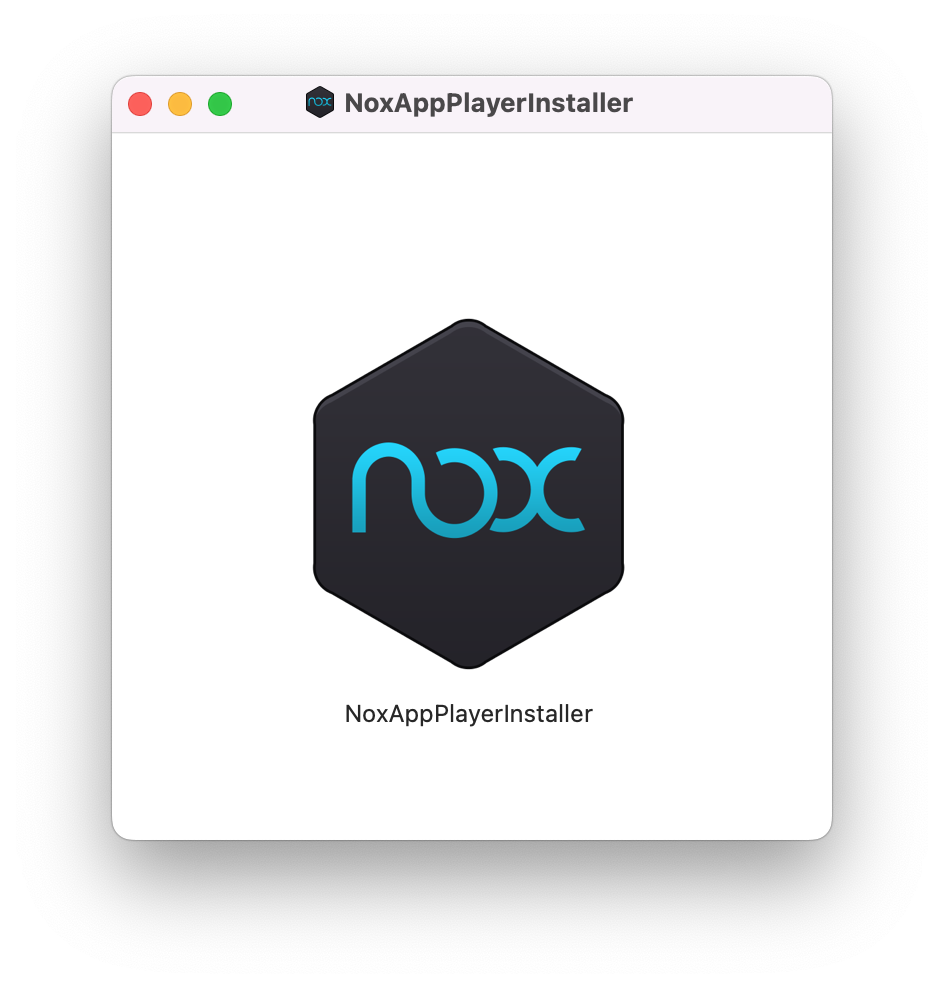
99% で止まる問題
インストール完了後、99%のところで止まってしまう状況に遭遇すると思います。
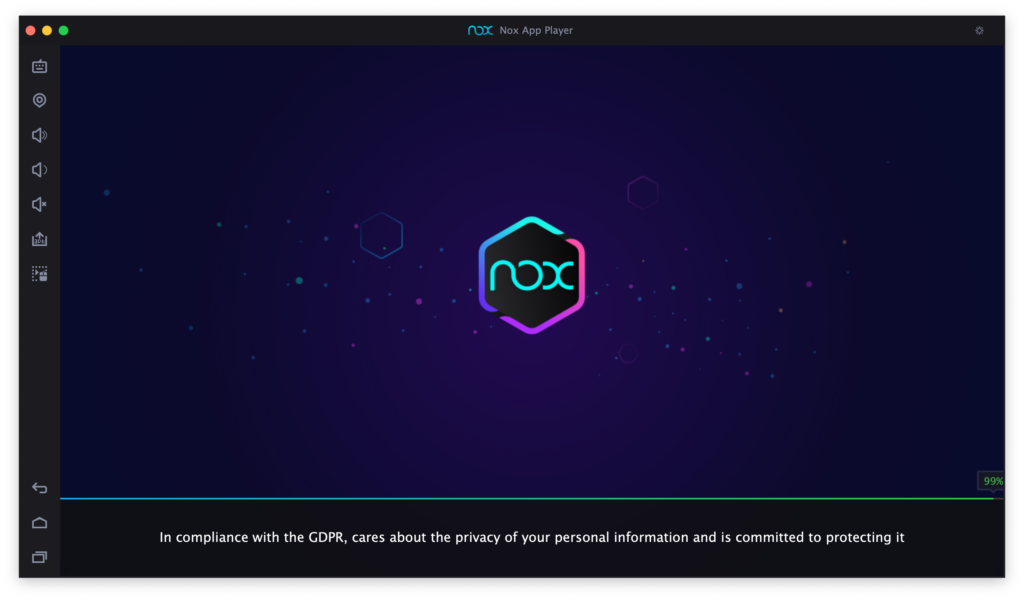
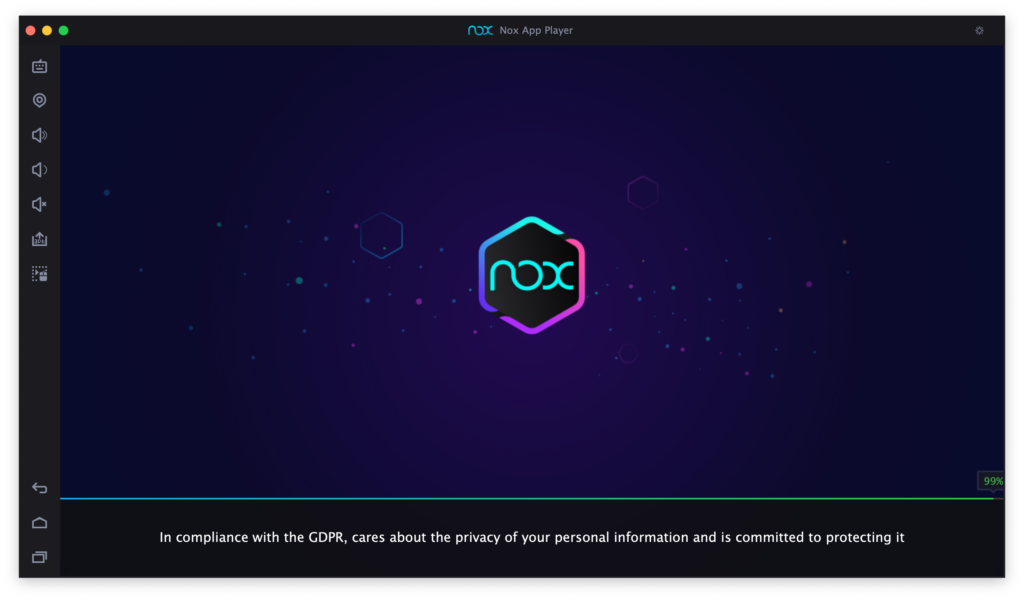
これは、システム環境設定からOracleのソフトをインストールできるよう設定すれば解決できます。(本ソフトはインストール時に同時にVirtualBoxをインストールするようです)
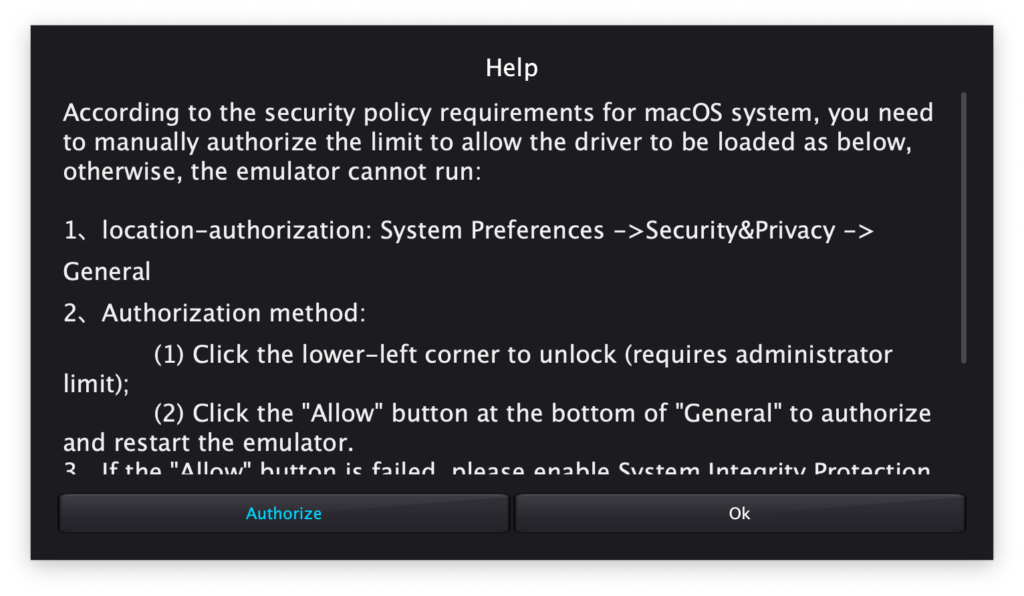
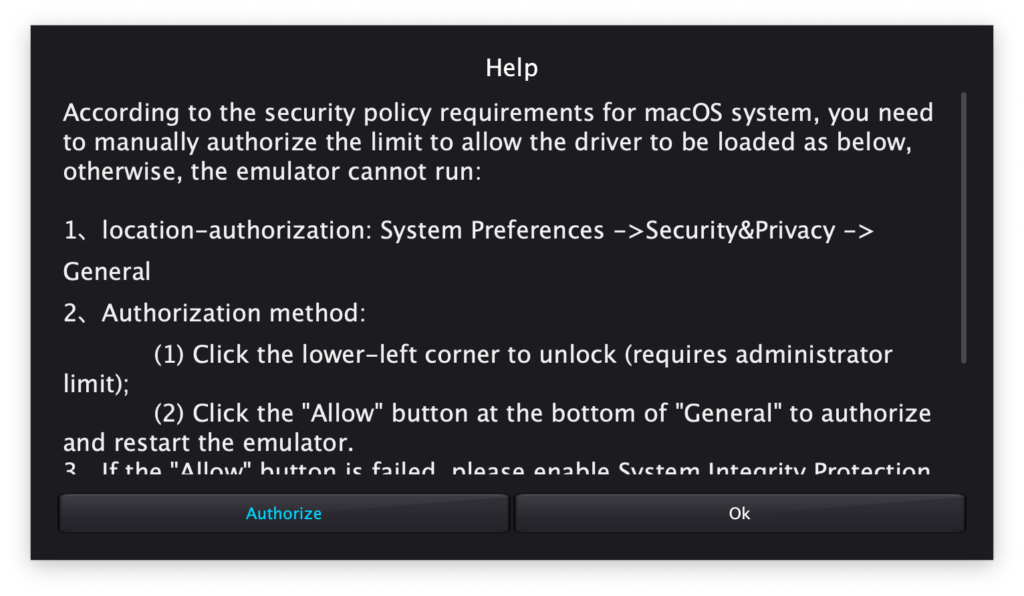
具体的には、「システム環境設定」の「セキュリティとプライバシー」から、左下の南京錠ボタンを押してパスワードを入力し、「Allow」ボタンを押します。
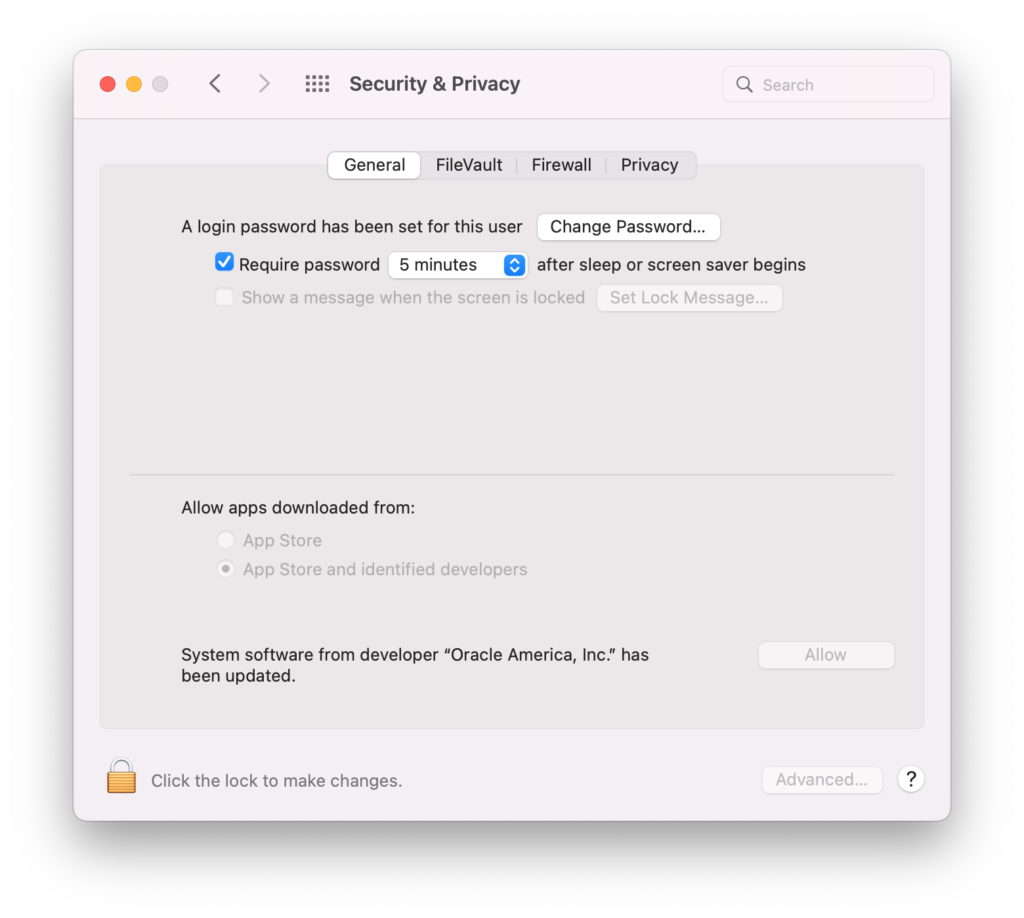
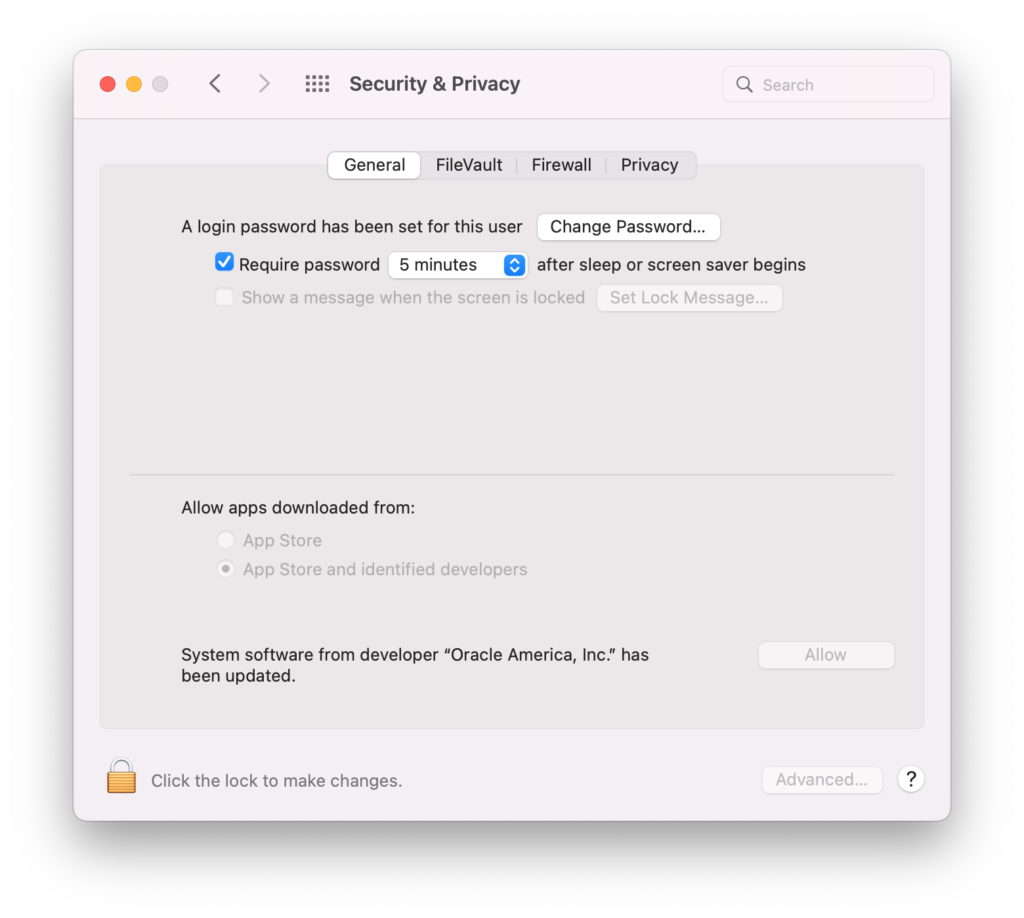
インストールは、Genymotionの場合と同様GooglePlayストアから行います。
TEDICTは起動し使用できるのですが、早送りなどの操作をしてしまうと、数秒で音が出なくなる不具合があるようです。難ありですね…orz
(動作せず)BlueStacks
私の環境では、勝手にウィンドウが落ちてしまいエミュレータの起動までたどり着きませんでした。
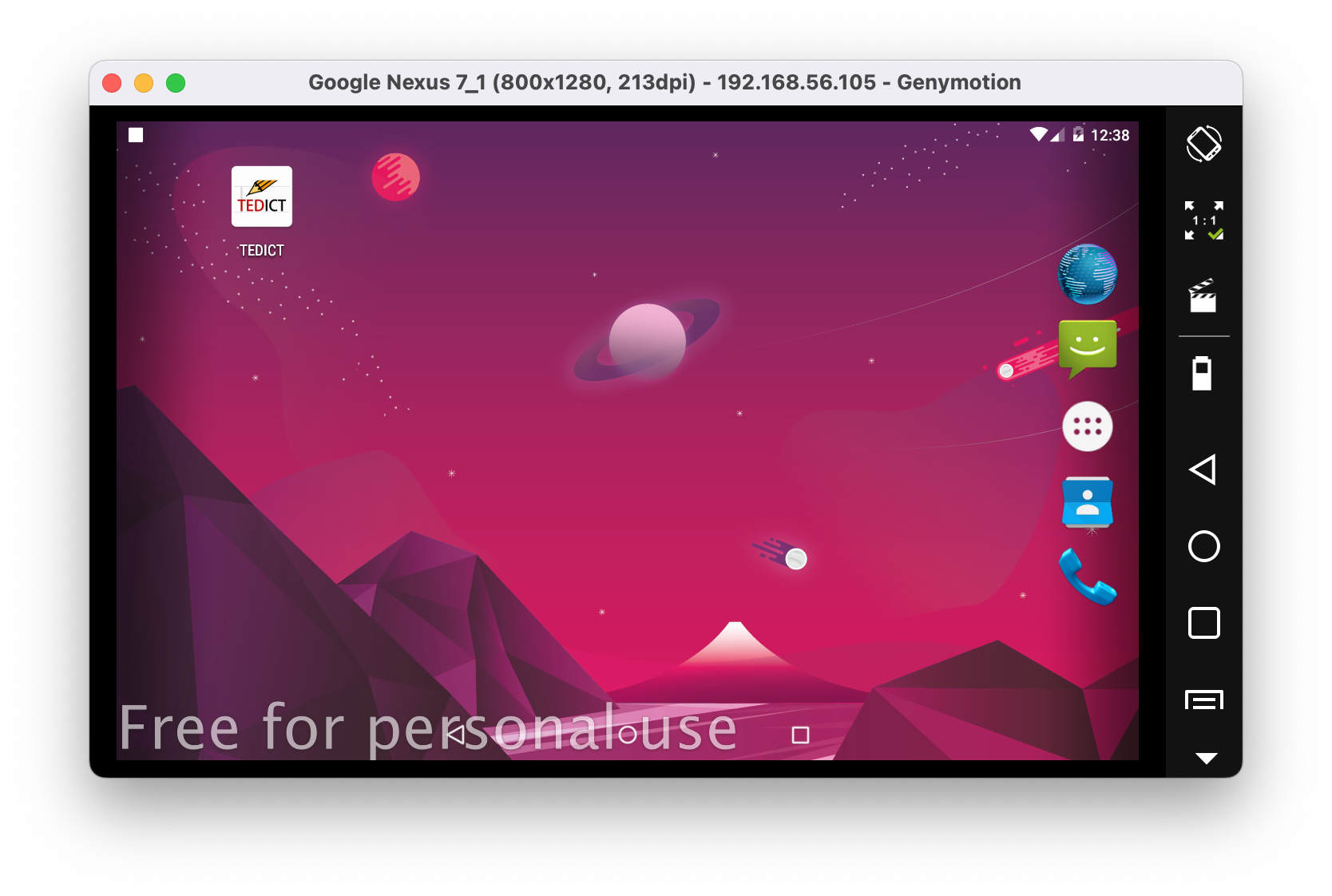

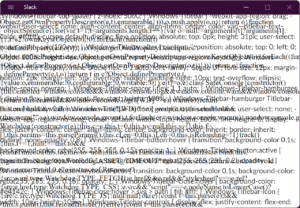
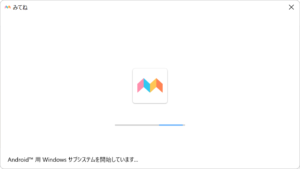
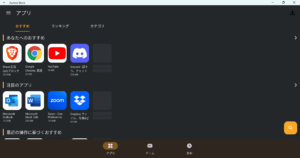

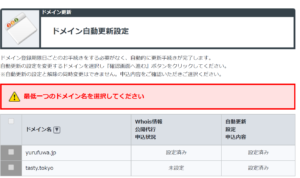


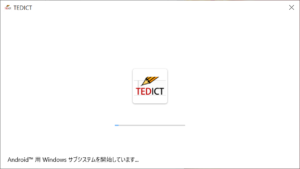
コメント
コメント一覧 (2件)
[…] あわせて読みたい Androidアプリ(TEDICT)をPCで動かす – Mac編 […]
[…] あわせて読みたい Androidアプリ(TEDICT)をPCで動かす – Mac編 TED動画でディクテーションができるAndroidアプリ「TEDICT」を、Macで動かす方法をまとめました。これ以外のAndroidアプリ […]